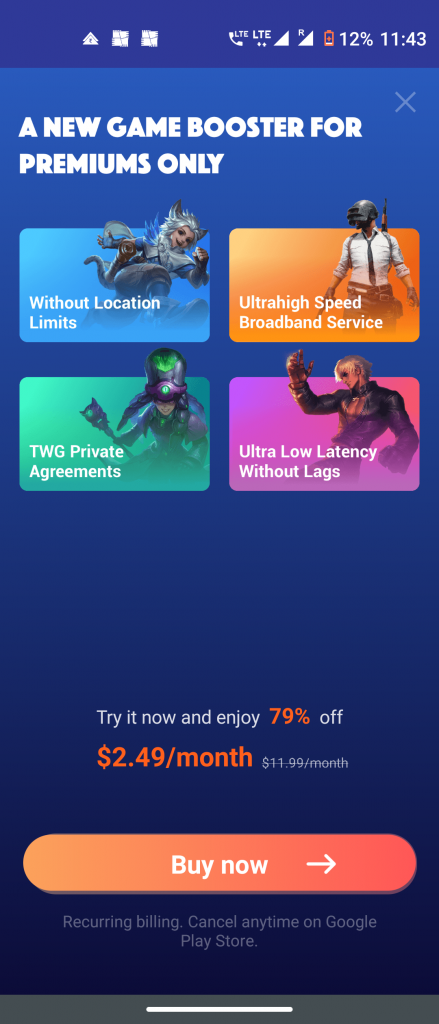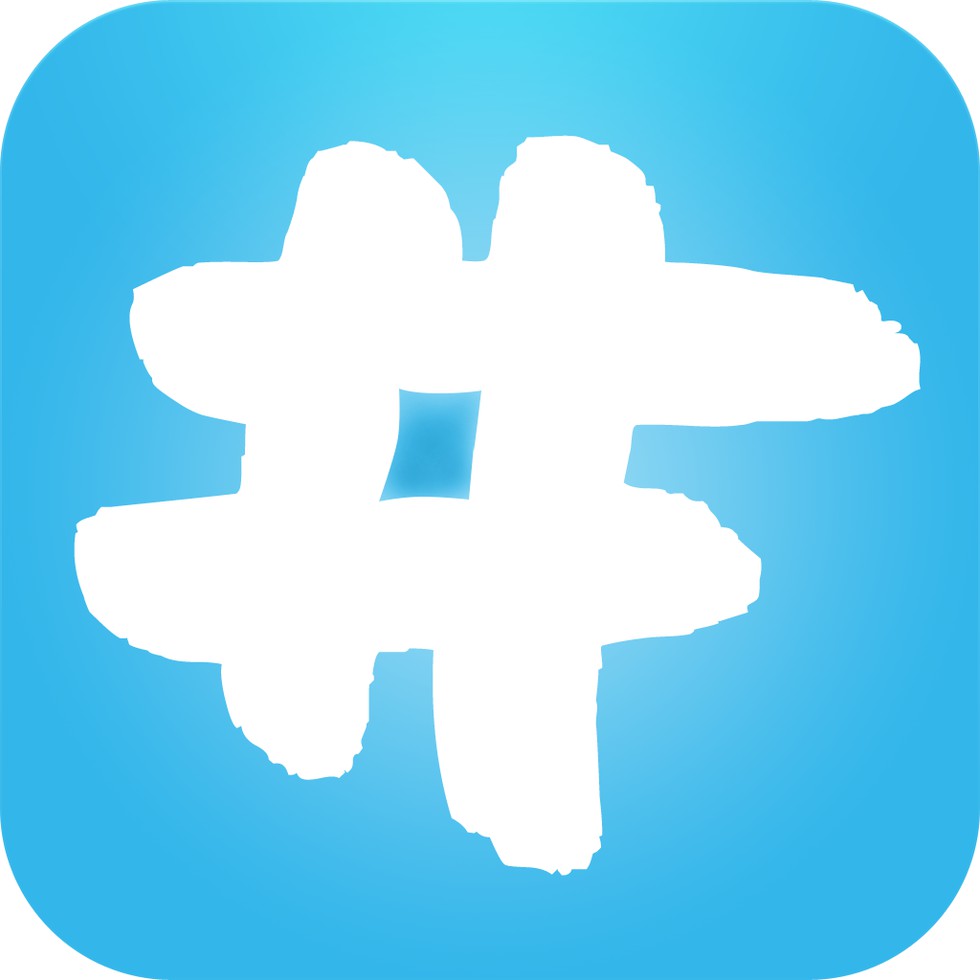Skaityti angliškai
Ar jūsų „iPhone“ jutiklinis ekranas neveikia tinkamai? Arba jūsų rankos nešvarios? Nepriklausomai nuo priežasties, dabar galite lengvai valdyti „iPhone“ naudodami paprastas balso komandas. Šiame straipsnyje mes jums pasakysime nuoseklią „iPhone“ valdymo procedūrą balsu.
Valdykite „iPhone“ naudodami balsą
„Apple“ pristatė balso valdymo funkciją su „iOS 13“ ir dar geriau ją pritaikė naudodama „iOS 14“. Jį galite naudoti norėdami naršyti ir bendrauti su savo įrenginiu, kad balsu bakstelėtumėte, perbrauktumėte, įveskite ir dar daugiau. Tai apima pagrindinį naršymą, gestus, diktavimą, pritaikymo neįgaliesiems komandas, taip pat teksto naršymą, pasirinkimą, redagavimą ir ištrynimą.
Veiksmai, kaip įjungti valdymą balsu „iPhone“ („iOS 14“)



1] Atidarykite „iPhone“ nustatymus.
2] Slinkite žemyn ir spustelėkite Prieinamumas.
3] Spustelėkite Valdymas balsu dalyje Prieinamumas.
4] Norėdami nustatyti funkciją, vadovaukitės ekrane rodomais raginimais.
5] Tada įjunkite perjungiklį, kad įjungtumėte valdymą balsu.
6] ' Ei Siri, įjunk valdymą balsu Valdymą balsu galite įjungti sakydami „.



Įjungę galite valdyti įrenginį naudodami komandą. Esamas komandas galite patikrinti skiltyje Nustatymai> Pritaikymas neįgaliesiems> Valdymas balsu> Tinkinti komandas. Čia galite ne tik pakoreguoti esamas komandas, bet ir sukurti naujas komandas pagal savo pasirinkimą.
Telefonuose su „Face ID“ yra ypatingas dėmesingumo nustatymas. Šis nustatymas leidžia klausytis ar sustoti, atsižvelgiant į tai, ar žiūrite ekraną, ar ne. Be to, naudodamasis šia funkcija „iPhone“ pasiūlys susijusias komandas realiuoju laiku.
„iOS“ valdymo balsu patarimai ir gudrybės
Norėdami laikinai išjungti balso komandas, galite pasakyti: „Miego režimas“. Jis neišjungia klausymo funkcijos, tačiau jis užmigdo mikrofoną, kol nepažadinsite įrenginio iš komandos. Galite jį vėl suaktyvinti sakydami „pabusti“.
Norėdami sustabdyti valdymą balsu, tereikia pasakyti „išjungti valdymą balsu“ ir tada „paliesti vykdyti“. Arba galite rankiniu būdu jį išjungti pritaikymo neįgaliesiems nustatymuose.
„Rodyti vardą“ arba „Rodyti numerį“
Ar sunku bendrauti su ekrane esančiais objektais? Tai galite padaryti lengvai naudodami komandą „show name“ arba „show number“.


- Jei nesate tikri, koks yra prekės pavadinimas, pasakykite „rodyti pavadinimą“ ir jis parodys perdangą su daiktų pavadinimais. Tada galite naudoti komandą užduotims atlikti, sakykite „Bakstelėkite„ FaceTime “.
- Panašiai, jei elementas neturi pavadinimo, galite pasakyti „rodyti numerį“, kad ekrane būtų rodoma kiekvieno elemento skaitinė žyma. Tada galite naudoti šiuos skaičius sąveikai su objektais. Pvz., „Bakstelėkite 1.“
„rodyti tinklelį“
Kai kurios sąveikos reikalauja tikslesnių paspaudimų. Tokiu atveju pasakykite „rodyti tinklelį“. Tai parodys skaičių tinklelio perdangą ekrane. Pasakius skaičių, ši tinklelio sritis padidės ir bus pristatytas naujas skaičių rinkinys. Tai palengvins elemento pasirinkimą.

Tinklelį galite naudoti vilkdami elementus ekrane (norėdami nustatyti, kur norite juos palikti) arba atlikdami gestus.
Bendra balso valdymo komanda
- Pasakykite „slėpti vardą“, „slėpti numerį“ arba „slėpti tinklelį“, kad paslėptumėte atitinkamą perdangą.
- Pasakykite „Grįžti“, kad grįžtumėte į ankstesnį ekraną. Jis veikia kaip atgalinis mygtukas.
- Norėdami pakartoti veiksmą, pasakykite „pakartokite“. Taip pat galite nurodyti, kaip dažnai norite pakartoti veiksmą. Pavyzdžiui, „Grįžk“. Pakartokite du kartus. '
- Norėdami atlikti slinkimo veiksmą, pasakykite „Slinkti aukštyn / žemyn / dešinėn / kairėn“. Taip pat galite pasakyti „slinkti į apačią“ ir „slinkti į viršų“.
- Valdykite garsumą sakydami „padidinti garsą“, „sumažinti garsumą“, „nutildyti garsą“, „įjungti garsą“.
- Pasakykite „užrakinimo ekranas“, kad užrakintumėte įrenginį.
- Pasakykite „perkraukite įrenginį“, kad iš naujo paleistumėte „iPhone“.
- Valdykite muziką naudodami „Play Music“, „Pause Music“, „Next Track“, „Previous Track“, „Shuffle Music“.
- Pasakykite „rinkti“, kad surinktumėte numerį ar kontaktą.
- Kitos įprastos komandos yra „Atidaryti valdymo centrą“, „Grįžti namo“, „Palieskite elemento pavadinimą“, „Atidaryti programos pavadinimą“, „TakeShot“.
Viskas buvo apie tai, kaip galite valdyti „iPhone“ naudodami balso valdymą. Tai gali būti labai naudinga, jei jūsų „iPhone“ jutiklinis ekranas neveikia ir nemirga, arba jei jūsų rankos nešvarios ir negalite paliesti telefono. Be to, mes taip pat paminėjome keletą balso valdymo patarimų ir gudrybių bei dažniausiai naudojamas balso komandas.
Išbandykite juos ir praneškite mums apie savo patirtį naudojant šią funkciją toliau pateiktuose komentaruose. Stebėkite daugiau patarimų ir gudrybių sistemoje „iOS“.
„Facebook“ komentarų laukelis